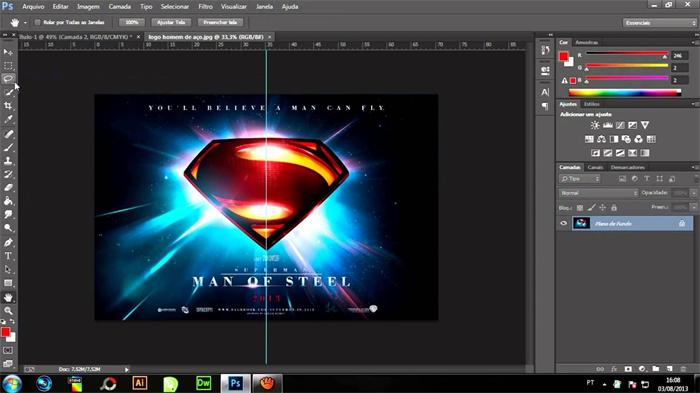
小提示(注意事项)
在PS中打马赛克,首先选择要打码的图片区域,可用选框或套索工具。然后,在滤镜菜单中选择像素化下的马赛克选项,调整马赛克单元格大小至满意效果。最后,确定并取消选区,即可完成打码。操作时注意备份原图以防误改。
本文标签
关于本文
本页面已经被访问过2次,最后一次编辑时间为2024-05-24 09:27 。其内容由编辑昵称进行整合,其来源于人工智能,福奈特,wikihow等知识网站。
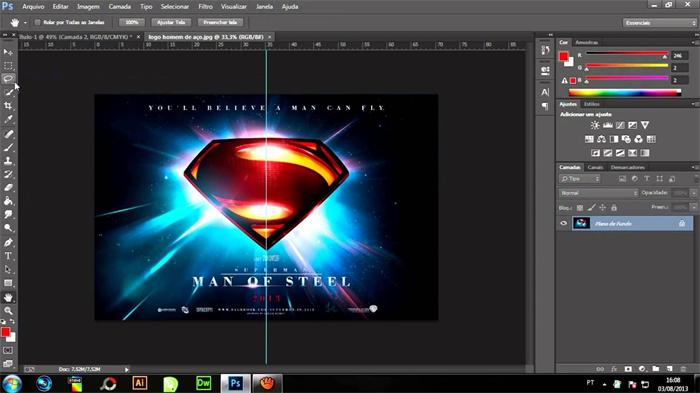
在PS中打马赛克,首先选择要打码的图片区域,可用选框或套索工具。然后,在滤镜菜单中选择像素化下的马赛克选项,调整马赛克单元格大小至满意效果。最后,确定并取消选区,即可完成打码。操作时注意备份原图以防误改。
本页面已经被访问过2次,最后一次编辑时间为2024-05-24 09:27 。其内容由编辑昵称进行整合,其来源于人工智能,福奈特,wikihow等知识网站。